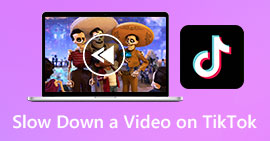قم بتغيير حجم الفيديو لـ TikTok لجعل مقاطع فيديو TikTok الخاصة بك تبرز من العديد
هل أنت مستعد لنقل مقاطع فيديو TikTok إلى المستوى التالي؟ طريقة واحدة لجعل مقاطع الفيديو الخاصة بك أكثر جاذبية هي عن طريق اقتصاصها! يتيح لك الاقتصاص التركيز على أهم أجزاء المحتوى الخاص بك مع إعطائه مظهرًا جديدًا وفريدًا.
لا تقلق إذا لم تقص مقطع فيديو من قبل. إنه سهل للغاية! في أي وقت من الأوقات ، يمكنك اقتصاص مقاطع الفيديو الخاصة بك مثل المحترفين وإنشاء محتوى يبرز على النظام الأساسي. لذا ، احصل على هاتفك ، ودعنا نبدأ. هنا ، سوف نقدم العديد من الأساليب الحقيقية والفعالة ل تغيير حجم مقاطع الفيديو لـ TikTok.
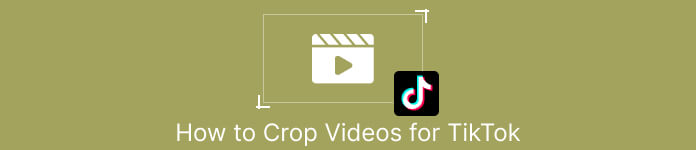
الجزء 1. أسباب اقتصاص مقاطع الفيديو لـ TikTok
نظرًا لأن TikTok عبارة عن نظام أساسي شهير لعرض محتوى حول التعليم والترفيه وغير ذلك الكثير ، فلديهم أسبابهم لاقتصاص مقاطع الفيديو. ومع ذلك ، هناك العديد من الأسباب لاقتصاص مقاطع الفيديو لـ TikTok. سنذكر في هذا القسم بعض الأسباب الشهيرة.
يساعدك اقتصاص الفيديو الخاص بك في التركيز على الجوانب الأكثر أهمية للمحتوى الخاص بك ، مما يتيح لك إبراز النقاط الأكثر حيوية والتأكيد عليها. يمكن أن يساعدك ذلك في إيصال وجهة نظرك وإبقاء جمهورك مهتمًا. آخر ، يمكن أن يؤدي اقتصاص مقطع فيديو إلى جعله أكثر جاذبية من الناحية الجمالية من خلال التأكيد على موضوع المقدمة أو الحركة والقضاء على عوامل التشتيت.
بصرف النظر عن ذلك ، عادةً ما يتم عرض مقاطع فيديو TikTok في الوضع الرأسي ، ولكن قد يكون لديك محتوى تم تصويره في الوضع الأفقي أو المربع ، لذلك ستحتاج إلى ضبط نسبة العرض إلى الارتفاع وفقًا لذلك. إذا كان الفيديو الخاص بك يبدو في أفضل حالاته على النظام الأساسي ، فقد تحتاج إلى اقتصاصه إلى نسبة العرض إلى الارتفاع المناسبة. أخيرًا ، يمكن استخدام الاقتصاص بشكل إبداعي لمنح مقاطع الفيديو الخاصة بك مظهرًا خاصًا بك. يمكنك اكتساب المزيد من الاهتمام والمتابعين إذا قمت بذلك.
الجزء 2. كيفية قص مقطع فيديو باستخدام TikTok
TikTok عبارة عن منصة وسائط اجتماعية سرعان ما أصبحت واحدة من أكثر التطبيقات شعبية لمشاركة مقاطع الفيديو القصيرة. يبدو الأمر كما لو أن هذه المنصة تأتي مع ميزة تغيير حجم الفيديو TikTok. يتيح لك الاقتصاص التركيز على الأجزاء الأكثر أهمية في الفيديو الخاص بك وجعله أكثر جاذبية من الناحية المرئية. سواء كنت ترغب في إبراز موضوع معين أو إجراء معين أو إنشاء مظهر فريد ، يمكن أن يساعدك الاقتصاص في تحقيق هدفك. الآن ، إليك الخطوات الخاصة بكيفية اقتصاص مقاطع الفيديو باستخدام TikTok:
الخطوة 1. قم بتسجيل أو تحميل الفيديو الذي تريد اقتصاصه. بمجرد أن يصبح جاهزًا ، انقر فوق ملف علامة الاختيار زر للانتقال إلى شاشة التحرير.
الخطوة 2. على شاشة التحرير ، سترى خيارات متنوعة بما في ذلك تقليم ، الأصواتو و تأثيرات. باستخدام أصابعك ، اضبط حجم وموضع الفيديو لاقتصاصه حسب الرغبة.
الخطوه 3. بمجرد أن تصبح سعيدًا بعملية الاقتصاص ، انقر فوق حفظ زر لحفظ التغييرات الخاصة بك. يمكنك تحرير الفيديو الخاص بك عن طريق إضافة المرشحات والموسيقى والنص حسب الرغبة. عندما تكون جاهزًا ، انقر فوق التالى زر للانتقال إلى شاشة الإرسال.
الخطوة 4. أضف تعليقًا وأي علامات تصنيف ذات صلة ، ثم انقر فوق بريد لمشاركة مقطع الفيديو الذي تم اقتصاصه مع مجتمع TikTok. العملية هي نفسها عندما ترغب في معرفة كيفية اقتصاص مقطع فيديو على TikTok على iPhone.
الجزء 3. كيفية قص مقطع فيديو لـ TikTok باستخدام أدوات الطرف الثالث
قدمنا بعضها أدناه إذا كنت تبحث عن تطبيقات أخرى غير TikTok لاقتصاص مقاطع الفيديو. قم بفحصها وتعلم كيفية قص مقطع فيديو على TikTok باستخدام هذه الأدوات.
1. محول الفيديو النهائي
FVC Video Converter Ultimate هو برنامج تحرير فيديو قوي يمكنه مساعدتك في اقتصاص وتعديل مقاطع الفيديو الخاصة بك لـ TikTok. من خلال واجهته سهلة الاستخدام وميزات التحرير المتقدمة ، يعد FVC Video Converter Ultimate أداة رائعة لأي شخص يتطلع إلى إنشاء مقاطع فيديو عالية الجودة للمنصة.
الميزات الرئيسية لبرنامج FVC Video Converter Ultimate:
1. قص مقاطع الفيديو وتغيير حجمها: باستخدام FVC Video Converter Ultimate ، يمكنك قص مقاطع الفيديو الخاصة بك إلى أي حجم أو نسبة عرض إلى ارتفاع تحتاجها لـ TikTok.
2. تحرير وتحسين مقاطع الفيديو: يأتي FVC Video Converter Ultimate أيضًا مع مجموعة من أدوات التحرير التي تسمح لك بضبط السطوع والتباين والتشبع والجوانب الأخرى للفيديو الخاص بك.
3. إخراج عالي الجودة: يستخدم FVC Video Converter Ultimate خوارزميات متقدمة لضمان تحويل مقاطع الفيديو الخاصة بك إلى أعلى جودة ممكنة.
4. سرعة التحويل السريع: تم تصميم FVC Video Converter Ultimate لتحويل مقاطع الفيديو الخاصة بك بسرعة وكفاءة.
الآن ، إليك خطوات تغيير حجم مقاطع الفيديو لـ TikTok باستخدام هذا البرنامج:
الخطوة 1. احصل على البرنامج
للبدء ، ما عليك سوى تنزيل البرنامج مجانًا بالنقر فوق الرمز أدناه. يمكن بعد ذلك بدء تشغيل البرنامج بمجرد تثبيته.
الخطوة 2. أضف مقطع فيديو
للوصول إلى فيديو كروبر، اضغط على صندوق الأدوات قائمة طعام. انقر فوق رمز علامة الجمع لاستيراد ملف فيديو من القرص الصلب بجهاز الكمبيوتر لقصه.
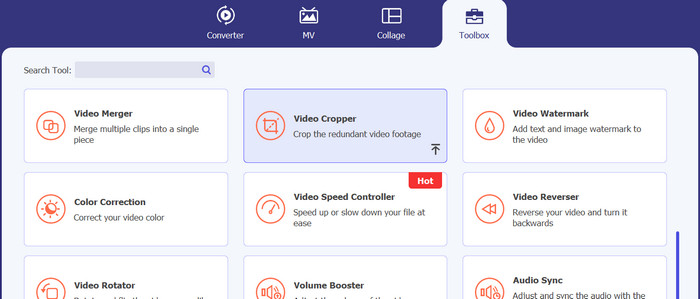
الخطوة 3. قص الفيديو
قص الفيديو إلى نسبة العرض إلى الارتفاع المناسبة. يمكن ضبط نسبة العرض إلى الارتفاع والحدود باستخدام أشرطة التمرير. في النهاية ، يمكنك تعديل إعدادات إخراج الفيديو والصوت في ملف انتاج | submenu.
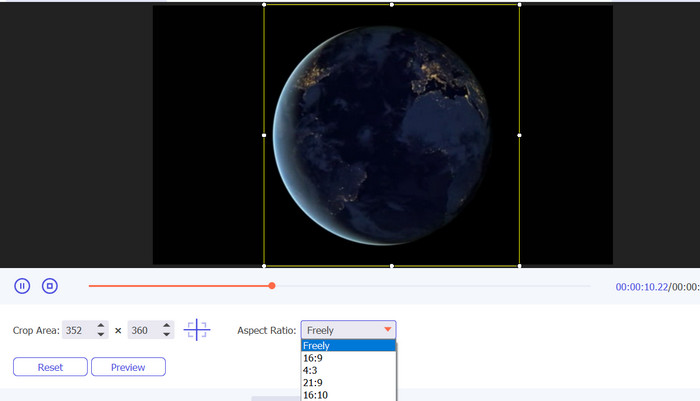
الخطوة 4. احفظ الفيديو
ال تصدير يتيح لك الزر حفظ الفيديو الذي تم اقتصاصه على جهاز الكمبيوتر الخاص بك بمجرد معاينة التعديلات في الوقت الفعلي.
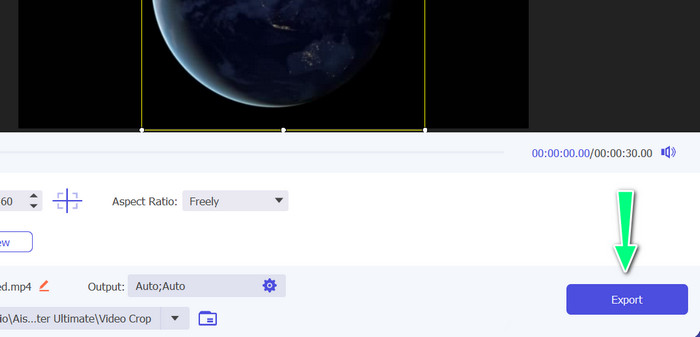
قراءة متعمقة
2 طرق سهلة حول كيفية تسريع الفيديو على TikTok
4 طرق فعالة لإزالة علامات Tiktok المائية من مقاطع فيديو Tiktok
2. Vid.Fun
إذا كنت تبحث عن طريقة سريعة لاقتصاص مقاطع الفيديو على Android من أجل TikTok ، Vid.fun هو خيار رائع للنظر فيه. يحتوي Vid.fun على مجموعة من نسب العرض إلى الارتفاع للاختيار من بينها ، بما في ذلك 1: 1 و 4: 5 و 9:16 والمزيد ، لذلك يمكنك التأكد من أن مقاطع الفيديو الخاصة بك ستبدو رائعة على TikTok. اتبع الدليل البسيط أدناه لمعرفة كيفية استخدامه.
الخطوة 1. قم بتنزيل Vid.fun من Google Play وابدأ مشروعًا جديدًا.
الخطوة 2. اسحب المقطع الذي تريد اقتصاصه من معرض جهازك أو لفة الكاميرا إلى المخطط الزمني.
الخطوه 3. اسحب زوايا المستطيل الموضوعة على الفيلم. فقط اسحب مقابض الزاوية لاقتصاص الفيديو. بعد ذلك ، شارك الفيلم مع العائلة أو انشره عبر الإنترنت.
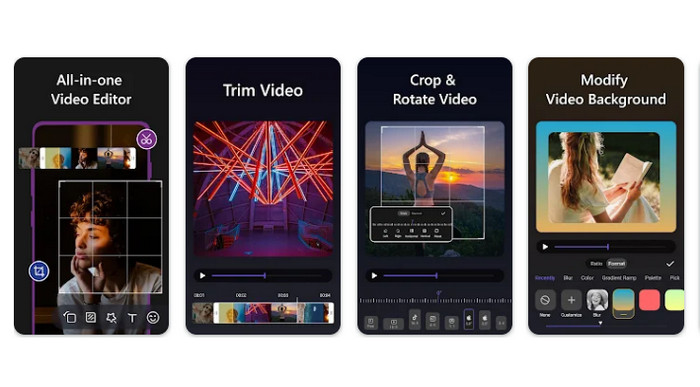
خاتمة
يعد قص مقطع فيديو على TikTok إجراءً سهلاً يمكن إجراؤه داخل التطبيق نفسه. أيضا ، قد تتعلم قم بتغيير حجم مقطع فيديو لـ TikTok مع البرامج المذكورة. باتباع الخطوات الموضحة في هذا الدليل ، يمكنك اقتصاص مقاطع الفيديو الخاصة بك إلى نسبة العرض إلى الارتفاع المثالية لمشاهدة مثالية على TikTok.



 محول الفيديو النهائي
محول الفيديو النهائي مسجل الشاشة
مسجل الشاشة